问:falogin手机如何配置?
答:你可能想问的是:falogin.cn用手机怎么配置呢?因为falogin.cn是迅捷路由器的管理界面,单独的falogin并不是一个完整的概念。
鉴于此,接下来会详细介绍如何通过手机登录falogin.cn并完成路由器的配置。如果你的迅捷路由器已经能够正常上网,但你想用手机登录falogin.cn更改密码,可以参考以下步骤;
温馨提示:
如果你的迅捷(fast)路由器已配置过了,但仍然无法上网,建议先将其恢复出厂设置,然后按照下面的方法重新配置。恢复出厂设置的具体操作,可以参考相关教程:
1、首先,确保你的迅捷路由器、光猫(入户宽带网线)以及电脑按照正确的方式连接起来。
从光猫上接出的网线插入迅捷路由器的WAN接口;如果没有使用光猫,则直接将入户的宽带网线插入路由器的WAN接口。
如果有电脑,可用网线连接至路由器的任意一个LAN接口(如1、2、3、4中的任一接口),连接示意图如下:
 路由器正确的线路连接
路由器正确的线路连接
2、随后,让手机连接到迅捷(fast)路由器发出的WiFi信号,如下图所示。
 手机先连接路由器的默认WiFi信号
手机先连接路由器的默认WiFi信号
温馨提示:
(1)、全新购买或恢复出厂设置后的迅捷路由器,在通电后会发出一个默认的WiFi信号,其名称格式为:FAST_XXXX,且无需密码,手机可直接连接。
(2)、新手用户注意,使用手机配置路由器时,无需保证手机处于联网状态。
3、在手机浏览器中输入:falogin.cn,打开设置页面 ——> 根据提示,先为路由器设定一个登录密码,如下图所示。
 设置falogin.cn登录密码
设置falogin.cn登录密码
温馨提示:
如果在浏览器中输入falogin.cn后,未能打开路由器的设置页面,请查阅相关文章寻找解决方案。
4、此时,路由器将检测家庭宽带的上网模式,稍作等待后,依据检测结果填写相应的上网参数。
(1)、若检测到的上网模式为:宽带拨号上网 ——> 填写“宽带账号”、“宽带密码”——> 然后点击“下一步”。
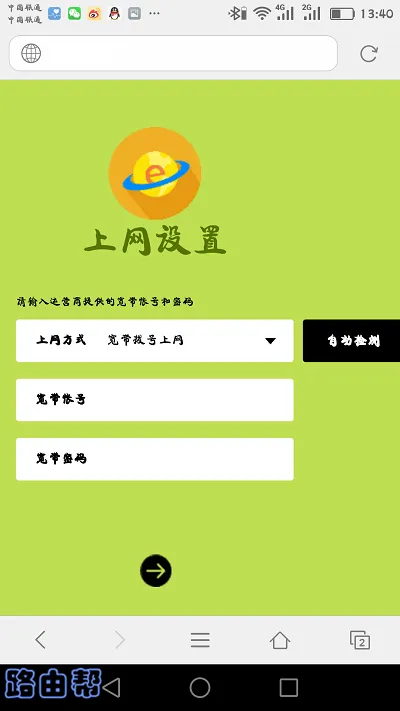 设置路由器上网参数
设置路由器上网参数
温馨提示:
“宽带账号”、“宽带密码”是由运营商提供的,若遗忘,可拨打宽带客服热线咨询或重置。
(2)、若检测到的上网模式为:自动获得IP地址 ——> 直接点击“下一步”即可。
 设置路由器上网参数
设置路由器上网参数
(3)、若检测到的上网模式为:固定IP地址 ——> 需在下方填写:IP地址、子网掩码、默认网关、首选DNS、备用DNS信息。
 设置路由器上网参数
设置路由器上网参数
5、进入“无线设置”页面,自定义设置无线名称与无线密码,如下图所示。
 设置路由器的 无线名称、无线密码
设置路由器的 无线名称、无线密码
重要提示:
无线密码可以自由设定,但为了保障网络安全,建议采用:大写字母、小写字母、数字、符号 的组合形式,并确保密码长度超过8位。
6、按照页面上的指示完成路由器的各项设置。
 设置完成
设置完成
7、最后,别忘了让手机重新连接到路由器的新WiFi信号,如下图所示。因为在之前的设置过程中,已经更改了WiFi名称和密码。
 手机重新连接路由器的无线信号
手机重新连接路由器的无线信号
补充说明:
如果依照上述方法设置后,你的迅捷(fast)路由器依然无法上网,建议详细阅读相关文章,查找对应的问题解决办法。

 路由网
路由网






